
时间:2021-07-10 12:47:03 来源:www.win10xitong.com 作者:win10
大家都知道,我们生活中离不开电脑,在使用电脑的过程可能就会碰到win10系统任务管理器被禁用了的问题,这个win10系统任务管理器被禁用了的问题平时不多见,也许还会难倒一些大神,我们其实完全可以慢慢来解决这个win10系统任务管理器被禁用了的问题,我们只需要按照:1、按下"win+r"组合快捷键打开运行窗口,然后在运行窗口中输入"gpedit.msc",点击确定。2、在弹出的本地组策略编辑器中,依次点开用户配置→管理模板→系统→ctrl+alt+del选项然后再双击右框中的删除"任务管理器"就很快的能够处理好这个问题了。下面我们一起来看看非常详细的win10系统任务管理器被禁用了的的解决举措。
如果win10系统任务管理器被禁用怎么办
1.按快捷键“win r”打开运行窗口,然后在运行窗口中输入“gpedit.msc”并单击“确定”。
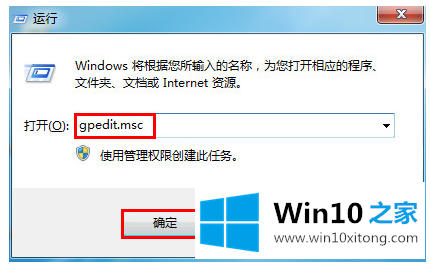
2.在弹出的本地组策略编辑器中,单击用户配置管理模板系统ctrl alt del,然后双击右边框中的删除‘任务管理器’。
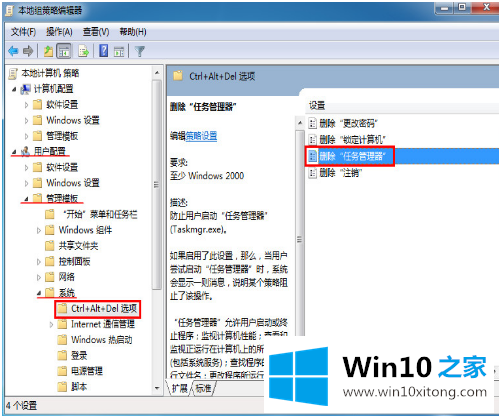
3.选中“未配置”,然后单击下面的“应用”或“确定”。
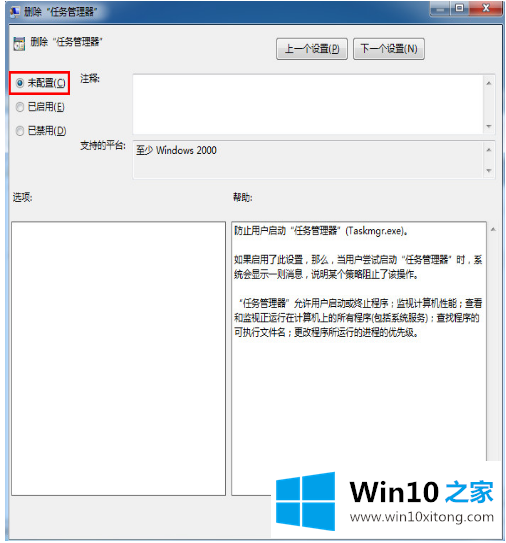
以上是禁用win10系统任务管理器的操作方法。
上面的内容就是说win10系统任务管理器被禁用了的解决举措,小编也是特意琢磨过的,小编很乐意为大家分享win系统的相关知识。